文章詳情頁
win11拒絕訪問該文件夾解決方法
瀏覽:107日期:2023-05-12 17:51:09
有用戶在打開或移動、刪除某個文件夾的時候,遇到了提示win11拒絕訪問該文件夾的問題,不知道怎么解決,其實一般我們只要賦予管理員權限即可。
win11拒絕訪問該文件夾:1、首先右鍵被拒絕的文件夾,打開“屬性”
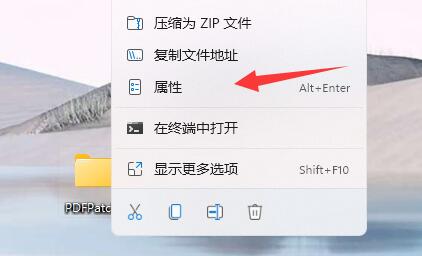
2、接著進入“安全”,觀察下面有沒有正在使用的用戶。
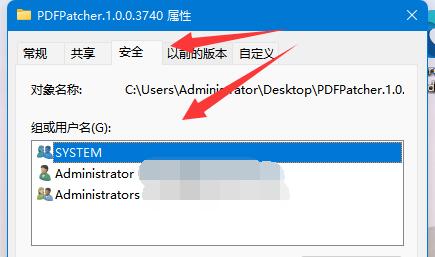
3、如果有的話,就選中用戶,點擊“編輯”
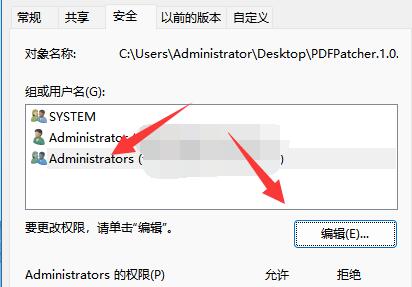
4、然后勾選所有權限為“允許”即可。
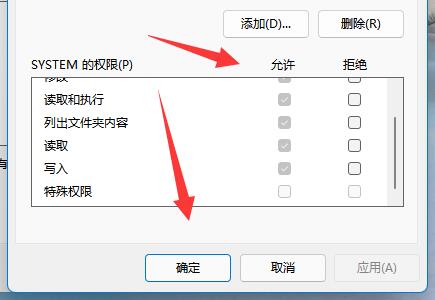
5、如果沒有用戶,我們就點擊“添加”
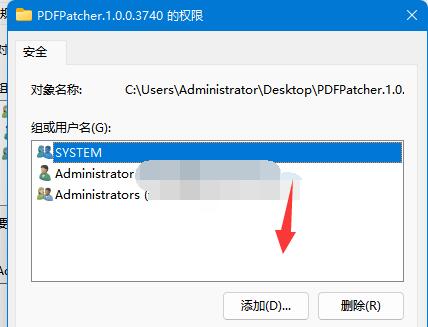
6、再點擊左下角“高級”
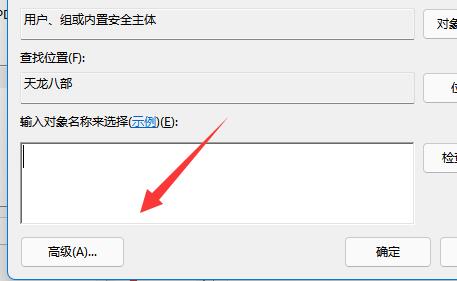
7、隨后點擊右邊的“立即查找”選項。
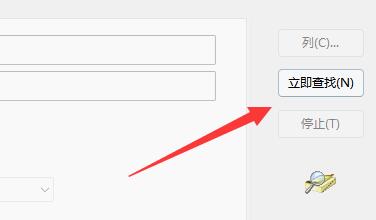
8、最后將我們的用戶“確定”添加進來再添加權限即可。
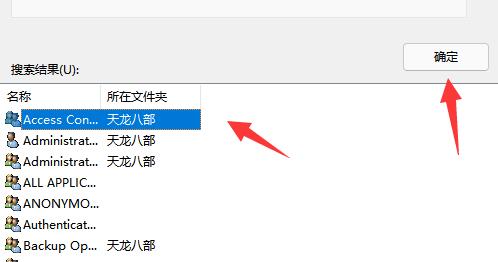
以上就是win11拒絕訪問該文件夾解決方法的全部內容,望能這篇win11拒絕訪問該文件夾解決方法可以幫助您解決問題,能夠解決大家的實際問題是好吧啦網一直努力的方向和目標。
上一條:win11剪切板怎么打開詳細介紹下一條:win10屏保取消教程
相關文章:
1. 教你如何使用兩行代碼激活Windows系統2. 請盡快升級: Ubuntu 18.04 LTS 和 Linux Mint 19.x 發行版將于 4 月停止支持3. 關于linux(ubuntu 18.04) 中idea操作數據庫失敗的問題4. Ubuntu 20.04.2 發布,包括中國版的優麒麟5. 微軟規劃提升 Win10 / Win11圖形和音頻驅動質量6. 收到Win11推送了嗎?微軟要對Win11首個正式版強制升級了!7. mac文本怎么添加快捷短語? mac電腦添加快捷文本短語的技巧8. Win10 1909禁止生成“系統錯誤內存轉儲文件”怎么設置?Win10專業版禁止生成系統錯誤內存轉儲文件方法簡述9. Win10如何預防勒索病毒 Win10預防勒索病毒操作方法10. 如何數字權利激活Win11系統?Windows11數字權利激活教程
排行榜
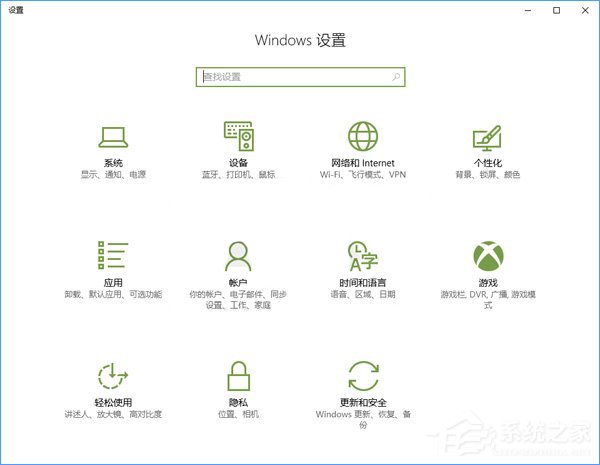
 網公網安備
網公網安備